测绘工程CAD地形图的绘制
CAD绘制各类地质图的步骤及注意事项
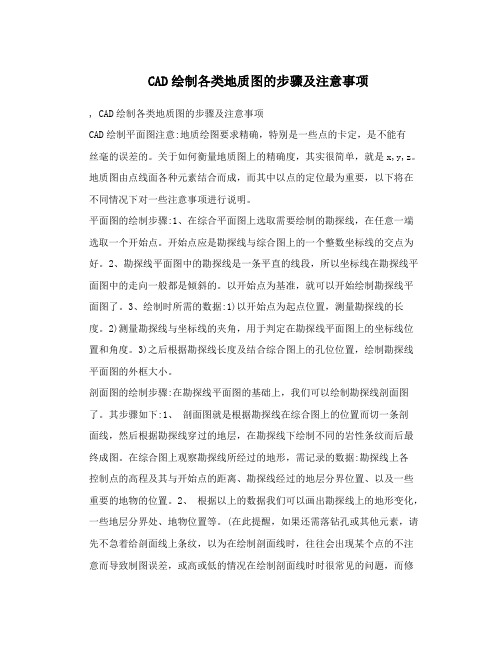
CAD绘制各类地质图的步骤及注意事项, CAD绘制各类地质图的步骤及注意事项CAD绘制平面图注意:地质绘图要求精确,特别是一些点的卡定,是不能有丝毫的误差的。
关于如何衡量地质图上的精确度,其实很简单,就是x,y,z。
地质图由点线面各种元素结合而成,而其中以点的定位最为重要,以下将在不同情况下对一些注意事项进行说明。
平面图的绘制步骤:1、在综合平面图上选取需要绘制的勘探线,在任意一端选取一个开始点。
开始点应是勘探线与综合图上的一个整数坐标线的交点为好。
2、勘探线平面图中的勘探线是一条平直的线段,所以坐标线在勘探线平面图中的走向一般都是倾斜的。
以开始点为基准,就可以开始绘制勘探线平面图了。
3、绘制时所需的数据:1)以开始点为起点位置,测量勘探线的长度。
2)测量勘探线与坐标线的夹角,用于判定在勘探线平面图上的坐标线位置和角度。
3)之后根据勘探线长度及结合综合图上的孔位位置,绘制勘探线平面图的外框大小。
剖面图的绘制步骤:在勘探线平面图的基础上,我们可以绘制勘探线剖面图了。
其步骤如下:1、剖面图就是根据勘探线在综合图上的位置而切一条剖面线,然后根据勘探线穿过的地层,在勘探线下绘制不同的岩性条纹而后最终成图。
在综合图上观察勘探线所经过的地形,需记录的数据:勘探线上各控制点的高程及其与开始点的距离、勘探线经过的地层分界位置、以及一些重要的地物的位置。
2、根据以上的数据我们可以画出勘探线上的地形变化,一些地层分界处、地物位置等。
(在此提醒,如果还需落钻孔或其他元素,请先不急着给剖面线上条纹,以为在绘制剖面线时,往往会出现某个点的不注意而导致制图误差,或高或低的情况在绘制剖面线时时很常见的问题,而修改起来也是一件挺麻烦的事,我想有过类似经历的同道们也很明白那种感受吧。
所以,我们的口号是,坚持从大到小的原则,绝不贪功冒进,不然产生的后果会让人很郁闷的。
)钻孔钻线在平面图上的落法:在平面图上,所谓的钻孔钻线投影,就是把钻线上的各个点垂直的投影到地表平面上。
CAD绘制地理信息系统图的步骤与注意事项
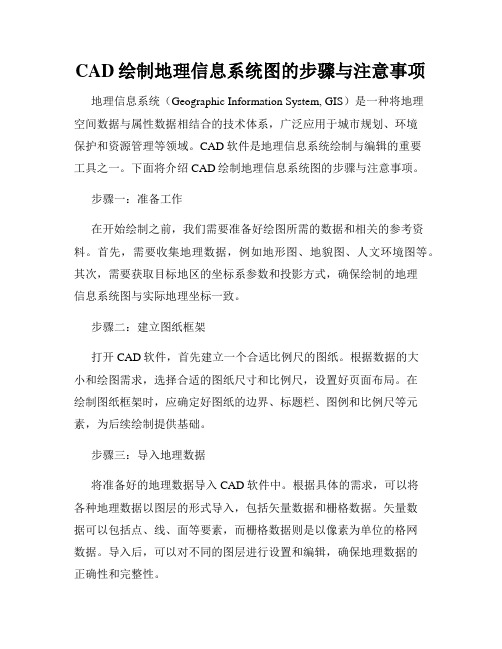
CAD绘制地理信息系统图的步骤与注意事项地理信息系统(Geographic Information System, GIS)是一种将地理空间数据与属性数据相结合的技术体系,广泛应用于城市规划、环境保护和资源管理等领域。
CAD软件是地理信息系统绘制与编辑的重要工具之一。
下面将介绍CAD绘制地理信息系统图的步骤与注意事项。
步骤一:准备工作在开始绘制之前,我们需要准备好绘图所需的数据和相关的参考资料。
首先,需要收集地理数据,例如地形图、地貌图、人文环境图等。
其次,需要获取目标地区的坐标系参数和投影方式,确保绘制的地理信息系统图与实际地理坐标一致。
步骤二:建立图纸框架打开CAD软件,首先建立一个合适比例尺的图纸。
根据数据的大小和绘图需求,选择合适的图纸尺寸和比例尺,设置好页面布局。
在绘制图纸框架时,应确定好图纸的边界、标题栏、图例和比例尺等元素,为后续绘制提供基础。
步骤三:导入地理数据将准备好的地理数据导入CAD软件中。
根据具体的需求,可以将各种地理数据以图层的形式导入,包括矢量数据和栅格数据。
矢量数据可以包括点、线、面等要素,而栅格数据则是以像素为单位的格网数据。
导入后,可以对不同的图层进行设置和编辑,确保地理数据的正确性和完整性。
步骤四:绘制地物要素根据导入的地理数据,可以开始绘制地物要素。
选择合适的绘制工具和编辑命令,在图纸上绘制各种地物要素,例如道路、河流、建筑物等。
在绘制时应保持准确性和规范性,尽量避免不必要的重叠和错位。
步骤五:标注与注记完成地物要素的绘制后,需要进行标注与注记。
选择合适的标注工具,标注重要的地理要素,例如道路名称、建筑物编号等。
同时,在图纸的适当位置添加注记说明,便于阅读和理解地理系统图的内容。
步骤六:配色与渲染根据需求,可对绘制完成的地理信息系统图进行配色和渲染处理。
选择合适的配色方案,使地图具有较好的可视性和效果。
同时,通过阴影、高程、色彩等手段,提升地图的表现力和呈现效果。
测绘工程CAD地形图的绘制

第九章地形图的绘制地形图绘制的基本知识一、绘图坐标系的约定在第五章中我们已经知道了AutoCAD有两个坐标系统:一个称为世界坐标系(World Coordinate Sysytm,简称WCS)的固定坐标系和一个称为用户坐标系(UserCoordinate Sysytm,简称UCS)的可移动坐标系。
在WCS中,X轴是水平的,指向由左向右,Y轴是图9-1 WCS图垂直的,正向朝上,Z 轴垂直于 XY 平面,原点是图形左下角X轴和Y轴的交点。
UCS坐标系是依据WCS通过移动原点和旋转坐标轴来定义的,以方便用户根据自已的需要绘制图形。
启动AutoCAD 后,缺省情况下UCS与WCS重合,其坐标系图标见图9—1。
虽然上述WCS坐标系与我们在测量学中定义的测量坐标系从本质上说是一致的,但容易想象得到,在AutoCAD中,按照相同坐标绘制的图形,其方位与我们想象中的并不一致,这是由于两个坐标系视点的不同所造成的。
例如,将测量坐标系中正北方向上两点P1和P2的坐标输入到AutoCAD 中,就会发现该两点在正东方向上。
1、定义用户坐标系为了解决AutoCAD中图形显示(视点不同)问题,可以采用用户坐标系。
借助前面学过的“UCS”命令,将WCS分别进行一次绕Y坐标轴和Z坐标轴旋转图9-2 UCS测量坐标即可得到如图9—2所示的测量坐标系。
具体操作命令如下:命令: ucs当前 UCS 名称: *世界*输入选项[新建(N)/移动(M)/正交(G)/上一个(P)/恢复(R)/保存(S)/删除(D)/应用(A)//世界(W)] <世界>: n指定新 UCS 的原点或 [Z 轴(ZA)/三点(3)/对象(OB)/面(F)/视图(V)/X/Y/Z] <0,0,0>: y指定绕 Y 轴的旋转角度 <0>: 180命令: ucs当前 UCS 名称: *没有名称*输入选项[新建(N)/移动(M)/正交(G)/上一个(P)/恢复(R)/保存(S)/删除(D)/应用(A)//世界(W)] <世界>: n指定新 UCS 的原点或 [Z 轴(ZA)/三点(3)/对象(OB)/面(F)/视图(V)/X/Y/Z] <0,0,0>: z指定绕 Z 轴的旋转角度 <0>: 90命令: ucs当前 UCS 名称: *没有名称*输入选项[新建(N)/移动(M)/正交(G)/上一个(P)/恢复(R)/保存(S)/删除(D)/应用(A)//世界(W)] <世界>: s输入保存当前 UCS 的名称或 []: survey操作中前两个UCS命令是分别绕Y轴和Z轴旋转,最后一个UCS命令是将旋转后的UCS坐标系用“survey”名称保存,可用ucsman命令查看或在WCS和UCS中切换(图9—3)。
测绘工程CAD地形图的绘制

第九章地形图的绘制地形图绘制的基本知识一、绘图坐标系的约定在第五章中我们已经知道了AutoCAD有两个坐标系统:一个称为世界坐标系(World Coordinate Sysytm,简称WCS)的固定坐标系和一个称为用户坐标系(UserCoordinate Sysytm,简称UCS)的可移动坐标系。
在WCS中,X轴是水平的,指向由左向右,Y轴是图9-1 WCS图垂直的,正向朝上,Z 轴垂直于 XY 平面,原点是图形左下角X轴和Y轴的交点。
UCS坐标系是依据WCS通过移动原点和旋转坐标轴来定义的,以方便用户根据自已的需要绘制图形。
启动AutoCAD 后,缺省情况下UCS与WCS重合,其坐标系图标见图9—1。
虽然上述WCS坐标系与我们在测量学中定义的测量坐标系从本质上说是一致的,但容易想象得到,在AutoCAD中,按照相同坐标绘制的图形,其方位与我们想象中的并不一致,这是由于两个坐标系视点的不同所造成的。
例如,将测量坐标系中正北方向上两点P1和P2的坐标输入到AutoCAD 中,就会发现该两点在正东方向上。
1、定义用户坐标系为了解决AutoCAD中图形显示(视点不同)问题,可以采用用户坐标系。
借助前面学过的“UCS”命令,将WCS分别进行一次绕Y坐标轴和Z坐标轴旋转图9-2 UCS测量坐标即可得到如图9—2所示的测量坐标系。
具体操作命令如下:命令: ucs当前 UCS 名称: *世界*输入选项[新建(N)/移动(M)/正交(G)/上一个(P)/恢复(R)/保存(S)/删除(D)/应用(A)//世界(W)] <世界>: n指定新 UCS 的原点或 [Z 轴(ZA)/三点(3)/对象(OB)/面(F)/视图(V)/X/Y/Z] <0,0,0>: y指定绕 Y 轴的旋转角度 <0>: 180命令: ucs当前 UCS 名称: *没有名称*输入选项[新建(N)/移动(M)/正交(G)/上一个(P)/恢复(R)/保存(S)/删除(D)/应用(A)//世界(W)] <世界>: n指定新 UCS 的原点或 [Z 轴(ZA)/三点(3)/对象(OB)/面(F)/视图(V)/X/Y/Z] <0,0,0>: z指定绕 Z 轴的旋转角度 <0>: 90命令: ucs当前 UCS 名称: *没有名称*输入选项[新建(N)/移动(M)/正交(G)/上一个(P)/恢复(R)/保存(S)/删除(D)/应用(A)//世界(W)] <世界>: s输入保存当前 UCS 的名称或 []: survey操作中前两个UCS命令是分别绕Y轴和Z轴旋转,最后一个UCS命令是将旋转后的UCS坐标系用“survey”名称保存,可用ucsman命令查看或在WCS和UCS中切换(图9—3)。
地形图的基本知识及绘制技巧
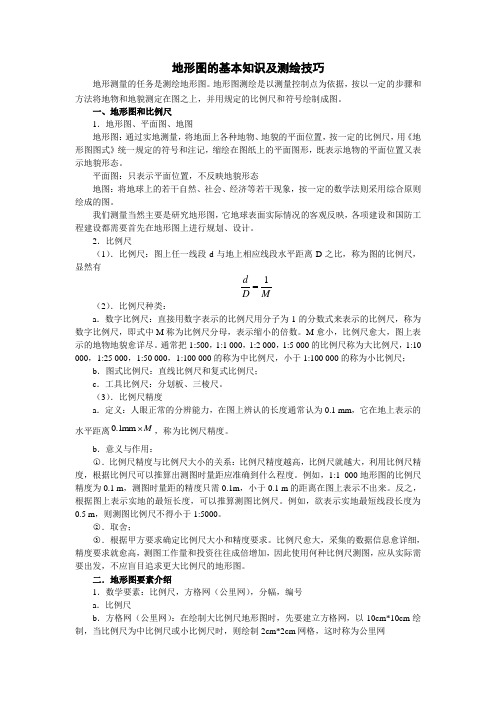
地形图的基本知识及测绘技巧地形测量的任务是测绘地形图。
地形图测绘是以测量控制点为依据,按以一定的步骤和方法将地物和地貌测定在图之上,并用规定的比例尺和符号绘制成图。
一、地形图和比例尺1.地形图、平面图、地图地形图:通过实地测量,将地面上各种地物、地貌的平面位置,按一定的比例尺,用《地形图图式》统一规定的符号和注记,缩绘在图纸上的平面图形,既表示地物的平面位置又表示地貌形态。
平面图:只表示平面位置,不反映地貌形态地图:将地球上的若干自然、社会、经济等若干现象,按一定的数学法则采用综合原则绘成的图。
我们测量当然主要是研究地形图,它地球表面实际情况的客观反映,各项建设和国防工程建设都需要首先在地形图上进行规划、设计。
2.比例尺(1).比例尺:图上任一线段d 与地上相应线段水平距离D 之比,称为图的比例尺,显然有M D d 1=(2).比例尺种类:a .数字比例尺:直接用数字表示的比例尺用分子为1的分数式来表示的比例尺,称为数字比例尺,即式中M 称为比例尺分母,表示缩小的倍数。
M 愈小,比例尺愈大,图上表示的地物地貌愈详尽。
通常把1:500,1:1 000,1:2 000,1:5 000的比例尺称为大比例尺,1:10 000,1:25 000,1:50 000,1:100 000的称为中比例尺,小于1:100 000的称为小比例尺;b .图式比例尺:直线比例尺和复式比例尺;c .工具比例尺:分划板、三棱尺。
(3).比例尺精度a .定义:人眼正常的分辨能力,在图上辨认的长度通常认为0.1 mm ,它在地上表示的水平距离M ⨯mm 1.0,称为比例尺精度。
b .意义与作用:○1.比例尺精度与比例尺大小的关系:比例尺精度越高,比例尺就越大,利用比例尺精度,根据比例尺可以推算出测图时量距应准确到什么程度。
例如,1:1 000地形图的比例尺精度为0.1 m ,测图时量距的精度只需0.1m ,小于0.1 m 的距离在图上表示不出来。
CAD绘制各类地质图的步骤及注意事项

CAD绘制各类地质图的步骤及注意事项CAD绘制平面图注意:地质绘图要求精确,特别是一些点的卡定,是不能有丝毫的误差的。
关于如何衡量地质图上的精确度,其实很简单,就是x,y,z。
地质图由点线面各种元素结合而成,而其中以点的定位最为重要,以下将在不同情况下对一些注意事项进行说明。
平面图的绘制步骤:1、在综合平面图上选取需要绘制的勘探线,在任意一端选取一个开始点。
开始点应是勘探线与综合图上的一个整数坐标线的交点为好。
2、勘探线平面图中的勘探线是一条平直的线段,所以坐标线在勘探线平面图中的走向一般都是倾斜的。
以开始点为基准,就可以开始绘制勘探线平面图了。
3、绘制时所需的数据:1以开始点为起点位置,测量勘探线的长度。
2测量勘探线与坐标线的夹角, 用于判定在勘探线平面图上的坐标线位置和角度。
3之后根据勘探线长度及结合综合图上的孔位位置,绘制勘探线平面图的外框大小。
剖面图的绘制步骤:在勘探线平面图的基础上,我们可以绘制勘探线剖面图了。
其步骤如下:1、剖面图就是根据勘探线在综合图上的位置而切一条剖面线,然后根据勘探线穿过的地层,在勘探线下绘制不同的岩性条纹而后最终成图。
在综合图上观察勘探线所经过的地形,需记录的数据:勘探线上各控制点的高程及其与开始点的距离、勘探线经过的地层分界位置、以及一些重要的地物的位置。
2、根据以上的数据我们可以画出勘探线上的地形变化,一些地层分界处、地物位置等。
(在此提醒,如果还需落钻孔或其他元素,请先不急着给剖面线上条纹,以为在绘制剖面线时,往往会出现某个点的不注意而导致制图误差,或高或低的情况在绘制剖面线时时很常见的问题,而修改起来也是一件挺麻烦的事,我想有过类似经历的同道们也很明白那种感受吧。
所以,我们的口号是,坚持从大到小的原则,绝不贪功冒进,不然产生的后果会让人很郁闷的。
钻孔钻线在平面图上的落法:在平面图上,所谓的钻孔钻线投影,就是把钻线上的各个点垂直的投影到地表平面上。
这需要到钻孔的测斜资料了,在平面图上,先落孔口坐标,在平面图找到相关的坐标线,利用CAD的偏移,就可以得到孔口坐标,其他的点也是一样的做法。
CAD与大比例尺地形图绘制--CASS70使用基础

其它地形图绘制软件:清华山维、威 远图、开思公司SCS2019 等。
一、CASS的主要功能
1、数据处理功能:查看/加入编码,生成/读入数据交换文件,
导线记录/导线平差,数据通讯(全站仪←→微机),数据格式转换, 数据录入,数据加固定常数等。
2、绘图处理功能:显示区设定,展点(点号/高程/代码),
D:\CASS50\block
(添加/浏览,CASS5.0安装文件夹)
添加以上路径后点击“选项”对话框右下角的“应用(A)” 按钮,然后关闭软件,再重新打开软件即可。
12、在建立DTM时有两种方式(数据文件或图面)。若 用数据文件方式,当提示选择对象时,可直接按回车键; 亦可选择对象(窗选或其他选择对象方式)。若用图面 建立方式,其中的选择区域边界方式中的边界须事先绘 出(多段线);直接选取高程点或控制点方式则可用窗 选等选择方式。
13、绘制等高线时输入的等高距是相邻两条等高线间的高 程差,绘制完毕应删除三角网,并进行等高线修剪和等 高线注记。
14、等高线与陡坎、斜坡关系的协调处理。
15、标准图幅西南角坐标取整时,坐标不能随意指定;若 为任意图幅,其西南角坐标则可自由指定。
CASS环境配置
打开 “文件菜单/CAD系统配置/文件选项卡”
更改“支持文件搜索路径”
D:\CASS50\system (添加/浏览/上移,在CASS5.0安装文件夹)
8、绘制围墙或两点房屋时,命令行提示的“输入宽度(左+/ 右-)”是依其位于画线方向的左右来确定是输入正数或负数。
9、若绘制陡坎(斜坡)方向不对,可用“线型换向”命令改 变其方向。
10、绘制大车路、依比例乡村路、简易公路时,虚实线(粗细 线)的布置须符合光线法则。
CAD与大比例尺地图制图基础--地形图基本知识

测绘学(Surveying and Mapping) 是研究地球空间信息的采集、处理、 分析、描述、管理和利用的科学。
简单一点讲,就是测量和绘图。
它包括研究和测定地球的形状和大小,确 定点的空间位置及属性,绘制各种比例尺 地图,建立有关的信息系统等工作。 它包括大地测量学、工程测量学、摄影测 量学、地图制图学、海洋测绘学等学科。
*测量控制点、独立地物符号与其它符号重合时,应完 整绘出测量控制点、独立地物符号,中断其它符号!
3-4 居民地及垣栅
部 分 常 见 地 形 图 符 号
2.按符号与物体比例分 (1)独立符号(测量控制点、独立地物) (2)线状符号(围墙、篱笆、管线、境界) (3)面积符号(房屋、湖泊、池塘、水田) (4)说明符号(流向、示坡线) 3. 按符号外形分 (1)比例符号(面积符号) (2)非比例符号(独立符号) (3)半比例符号(线状符号)
3.定向(非比例符号)
(1)固定方向:南北方向(直立方向) (2)非固定方向:真方向,如山洞 、窑洞。 4.定位(非比例符号和半比例符号) (1)定位点 (2)定位线
5.光线法则
(1)粗细线符号:细线在光辉部,粗线在暗影部 (简易公路) (2)虚实线符号:虚线在在光辉部,实线在暗影部 (大车路、乡村路) (3)路面材料注记
五、变形字
是对常规的正方形字格进行相应的变形。 1.扁宋体:用于图廓外左下角的注记。
2.左斜宋体:用于水系名称注记,如河流、湖泊。
3.长等线体:用于山名注记。
4.扁等线体:用于群岛名称和图廓外右下角注记。 5.耸肩等线体:用于山脉、山岭名称注记。
喜马拉雅山脉 唐古拉山脉 越城岭 都庞岭
- 1、下载文档前请自行甄别文档内容的完整性,平台不提供额外的编辑、内容补充、找答案等附加服务。
- 2、"仅部分预览"的文档,不可在线预览部分如存在完整性等问题,可反馈申请退款(可完整预览的文档不适用该条件!)。
- 3、如文档侵犯您的权益,请联系客服反馈,我们会尽快为您处理(人工客服工作时间:9:00-18:30)。
第九章 地形图的绘制地形图绘制的基本知识 一、绘图坐标系的约定在第五章中我们已经知道了AutoCAD 有两个坐标系统:一个称为世界坐标系(World Coordinate Sysytm ,简称WCS )的固定坐标系和一个称为用户坐标系(User Coordinate Sysytm ,简称UCS )的可移动坐标系。
在WCS 中,X 轴是水平的,指向由左向右,Y 轴是垂直的,正向朝上,Z 轴垂直于 XY 平面,原点是图形左下角X 轴和Y 轴的交点。
UCS 坐标系是依据WCS 通过移动原点和旋转坐标轴来定义的,以方便用户根据自已的需要绘制图形。
启动AutoCAD 后,缺省情况下UCS 与WCS 重合,其坐标系图标见图9—1。
虽然上述WCS 坐标系与我们在测量学中定义的测量坐标系从本质上说是一致的,但容易想象得到,在AutoCAD 中,按照相同坐标绘制的图形,其方位与我们想象中的并不一致,这是由于两个坐标系视点的不同所造成的。
例如,将测量坐标系中正北方向上两点P1和P2的坐标输入到AutoCAD 中,就会发现该两点在正东方向上。
1、定义用户坐标系为了解决AutoCAD 中图形显示(视点不同)问题,可以采用用户坐标系。
借助前面学过的“UCS ”命令,将WCS 分别进行一次绕Y 坐标轴和Z 坐标轴旋转即可得到如图9—2所示的测量坐标系。
具体操作命令如下:命令: ucs当前 UCS 名称: *世界* 输入选项[新建(N)/移动(M)/正交(G)/上一个(P)/恢复(R)/保存(S)/删除(D)/应用(A)/世界(W)] <世界>: n指定新 UCS 的原点或 [Z 轴(ZA)/三点(3)/对象(OB)/面(F)/视图(V)/X/Y/Z] <0,0,0>: y指定绕 Y 轴的旋转角度 <0>: 180 命令: ucs当前 UCS 名称: *没有名称* 输入选项[新建(N)/移动(M)/正交(G)/上一个(P)/恢复(R)/保存(S)/删除(D)/应用(A)/世界(W)] <世界>: n 指定新 UCS 的原点或 [Z 轴(ZA)/三点(3)/对象(OB)/面(F)/视图(V)/X/Y/Z] <0,0,0>: z 指定绕 Z 轴的旋转角度 <0>: 90 命令: ucs当前 UCS 名称: *没有名称* 输入选项[新建(N)/移动(M)/正交(G)/上一个(P)/恢复(R)/保存(S)/删除(D)/应用(A)/世界(W)] <世界>: s 输入保存当前 UCS 的名称或 [?]: survey图9-1 WCS 图标图9-2 UCS 测量坐标系图标操作中前两个UCS命令是分别绕Y轴和Z轴旋转,最后一个UCS命令是将旋转后的UCS 坐标系用“survey”名称保存,可用ucsman命令查看或在WCS和UCS中切换(图9—3)。
定义了UCS坐标系后所有的坐标输入都使用当前UCS,因此用户可按照测量坐标进行输入和输出以及图形绘制。
但是要特别强调的是,在进行文字注记和图案(地物)符号填充时还应将UCS切换到WCS中来,否则文字和图案符号的方向与实际不一致,增加编辑和修改的工作量。
2、约定坐标系图9-3 UCS管理对话框虽然通过自定义UCS坐标系解决了图形显示问题,但是UCS 坐标系并不是通用的坐标系,不利于多个用户共享,而且在绘图过程中还要频繁地在两个坐标系中切换,并不方便。
为此,我们可以采用约定坐标系,即直接将WCS作为测量坐标系来使用,只不过这里有个约定:需要把WCS中的Y轴(垂直向上)当作测量坐标系中的X轴,相应地把WCS 中的X轴(水平向右)当作测量坐标系中的Y轴。
或者说,在AutoCAD中输入测量坐标时,将Y坐标放在X坐标之前,当然在AutoCAD中输出坐标时,也要按照测量坐标系中的Y、X和H的顺序来理解。
这样约定之后,对后续的所有绘图工作都是非常方便的。
事实上,国内所有的基于AutoCAD二次开发的地形地籍成图系统都是采用这种约定的坐标系。
这就是为什么几乎所有初学者初次接触到成图软件时都要问同样一个问题:为什么测量点的Y坐标要放在X坐标之前!进一步理解,其实测量坐标系中的X轴和Y轴只是人为定义的两个坐标轴的符号,只是为了方便表示,自然也可以用其它字符表示。
相信所有的测量人员一定注意到所有的全站仪并没有出现X和Y,取而代之的是用N(North)和E(East)来代表测量中的X和Y坐标;另外在国外的测量教科书中也都是用字符N和E来表示坐标的,其意义不言自明。
二、绘图比例尺比例尺的定义是图上距离与相应实地水平距离之比,是地形图、地籍图等图件的一个非常重要的尺度参数。
有了比例尺,就可以把地面上的地物和地貌的实际尺寸,按照比例尺缩小绘在图纸上,供人们阅读和使用;同时比例尺还代表了图件所达到的精度,例如要把一条米宽的小路用双线绘在比例尺为1:1000的纸质图上就十分困难,或者说,我们不可能在比例尺为1:1000的纸质图上量出米的双线小路来。
可见,比例尺既是人们用图的需要(图纸不必太大),也是人们绘图的必然选择(绘图精度限制)。
因此,比例尺对于传统的纸质图来说是非常重要的。
那么在AutoCAD中,比例尺是如何确定的?举一个简单的例子,在手工绘图时,如果取比例1:500,那么在图纸上100毫米长的线段实际代表了50米长的线。
如果在AutoCAD中也象手工绘图那样画出100毫米长的线,这显然是不方便的。
从前面学过的内容知道,在AutoCAD中线段的长度单位是图形单位,并没有规定实际单位是米,分米还是厘米,这就给用户带来非常大的方便。
于是,要确定图形比例尺首先要确定AutoCAD中图形单位是多少。
1、确定图形单位为了在AutoCAD中表示地面两点间的距离,需要确定AutoCAD中一个图形单位对应的实际长度。
直观上看,测量中点的坐标或线段长度都是以米为单位的,自然应该这样选取最合理:AutoCAD中1个图形单位=实地1米。
这种一对一的简单关系给实际绘图带来相当大的好处。
在上述例子中,只要在AutoCAD中绘50个图形单位长度的线,而不去理会它换算到图纸上是多少毫米的线段。
或者说,AutoCAD中某线段有多少个图形单位的长度就等于实地上多少米的距离,不要去管它比例尺是多少,如何折算。
事实上,作为用户而言,用图目的就是要知道地面的真实情况,当你用鼠标在图上进行量距定点时,就象你在野外用全站仪量距定点一样,为什么非要通过比例尺在图上和实地之间来回地换算呢?【例9—1】设P1、P2两点坐标分别为(,)和(,),试分别用POINT命令展绘出两点,并用DIST命令量取两点之间的长度。
命令操作如下:命令: point当前点模式: PDMODE=2 PDSIZE=指定点: 100,50命令: point当前点模式: PDMODE=2 PDSIZE=指定点: 200,100命令: dist图9-4 展绘测量坐标点指定第一点: 指定第二点:距离= ,XY 平面中的倾角= 27,与XY 平面的夹角= 0X 增量= ,Y 增量= ,Z 增量=2、确定图形比例前面说过,在展绘测量坐标点或绘制线段长度时,直接按实际坐标或实地长度展绘,不要去管它比例尺是多少。
从这个意义上来理解,可以认为图形的比例尺为1:1。
然而绘图的目的是供其他用户阅读和使用的,不同地物符号的大小,线状地物的粗细以及各类注记的大小等,在图式规范中均有相应的规定,这样绘制出的图才能布局匀称,疏密合理,图面清晰。
由于图式中标注的尺寸是以毫米为单位的,因此需要弄清AutoCAD中1个图形单位输出到纸质图上相应的长度是多少。
先做个实验,在AutoCAD中画一个边长等于1个图形单位的正方形,在绘图仪上按1:1比例输出后,用三角尺量取正方形边的宽度,结果都等于1毫米;如果按1:2比例输出后,用三角尺量取正方形边的宽度,其结果等于2毫米。
这个例子说明:在AutoCAD图形中,对于所有的独立地物、植被符号、线状地物的线宽、线型比例,以及各类注记等都要考虑比例尺,而对于野外测量的点的坐标和线段的长度却不需考虑比例尺。
因此,在AutoCAD中,所谓绘图比例就是指用SCALE(缩放)、PLINEWID(线宽)和LTSCALE (线型比例)、HPSCALE(填充比例)等命令执行地物的比例缩放操作时所确定的比例,同传统的图上量距定点无关。
进一步说明的是,与手工绘图方式不同,在AutoCAD中绘图并不是采用绝对比例尺,而是采用一种所谓相对比例尺。
因为前面已约定了1个图形单位等于实地距离1米,而AutoCAD中采用公制时1个图形单位可选择1毫米(按出图比例1:1),这样相当于隐藏了一个事实上的比例尺1:1000。
于是对于比例尺1:1000约定SCALE、LTSCALE和HPSCALE的值为,PLINEWID的值为图式规范中规定的线宽。
其它比例尺时所采用的值则相对1:1000进行变换。
这里先说明一下,由于约定比例尺1:1000的有关变量的值,自然形成了其它比例尺的基准,因此后面的自定义线型、自定义图案以及独立地物符号都是在SCALE、LTSCALE和HPSCALE的值为的情况下定制的。
下表9—1为当比例尺为1:500—1:2000所对应的SCALE、LTSCALE、HPSCALE和PLINEWID 所采用的值,以及作用的对象。
国内各测绘公司开发的地形地籍成图系统,如广州南方CASS,武汉拓普康EDMS,以及北京威远图WELLTOP等均采用这种约定。
3、绘图比例与屏幕缩放比例由于AutoCAD 绘图视窗有限,在当前视窗范围内不可能全部清楚地显示整幅地形图。
反过来,如果整幅地形图全部显示在当前视窗内,对于那些地形复杂的图形,根本无法看清其中某一细小部分的内容。
为了解决这个问题,AutoCAD 提供了屏幕缩入命令ZOOM ,方便用户对当前视窗进行缩放。
既然用ZOOM 命令可以进行屏幕缩放,肯定存在着一个屏幕缩放比例。
屏幕缩放比例实际上就是用ZOOM 命令进行屏幕缩放前后的当前视窗放大或缩小的倍数。
当该比例大于1时,屏幕就放大,当前视窗内的实体也呈放大显示。
当该比例小于1时,屏幕就被缩小,当前视窗内的实体也呈缩小显示。
从视觉的角度来看,当放大屏幕时,就相当于当前视窗内的实体从远处移至近处,以便让用户看清楚。
同理,当缩小屏幕时,就相当于当前视窗内的实体从近处移至远处,这样在用户的视野内,所看到的实体就呈缩小状态。
屏幕缩放比例与绘图比例有着本质的区别。
绘图比例改变了独立地物符号、植被填充符号以及各类注记的相对大小,也改变了线状地物的线宽和比例;但是屏幕缩放比例只改变了当前视窗的大小,各类地物的实际几何尺寸并没有变化。
